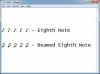Bruk Linux-terminalen til å formatere et SD-kort på nytt slik at du kan bruke det til å overføre filer med digitale kameraer, PDAer, mobiltelefoner, GPS-mottakere, videospillkonsoller og andre enheter.
Trinn 1

Start Terminal
Finn ut hvor SD-kortet er montert for å starte formateringsprosessen. Start et "Terminal"-vindu hvis du ikke allerede er på en terminal shell-konto. For å starte "Terminal" i Ubuntu Linux, velg "Applications" fra menylinjen og dra til "Tilbehør" og deretter til "Terminal". Slipp museknappen for å starte "Terminal".
Dagens video
Steg 2

Katalogen til det monterte SD-kortet
Skriv inn følgende kommando i et nytt "Terminal"-vindu for å finne ut hvilken katalog SD-kortet er montert i: sudo mount. Skriv inn passordet ditt for å se kataloglisten. SD-katalogen vil være noe sånt som: "/dev/sdb..."
Trinn 3
Skriv inn følgende kommando i "Terminal"-vinduet for å avmontere SD-kortet: umount directory/device_name. Erstatt "katalog" og "enhetsnavn" med katalogen og enhetsnavnet som ble returnert i "Terminal" fra trinn 2.
Trinn 4

Kommandoprompten for formatert SD-kortterminal
Skriv inn følgende kommando i "Terminal" for å formatere SD-kortet og erstatt "katalog/enhetsnavn" med "katalog/enhetsnavn" fra trinn 2: mkdosfs -I -F32 katalog/enhetsnavn.
Ting du trenger
Linux
Terminal
Tips
For å formatere SD-kortet i 16-bits fettmodus i stedet for 32-bits fettmodus, bytt ut "-F32"-terminalkommandoen i trinn 4 med "-F16."